QQ音乐如何开启智能音效?QQ音乐开启智能音效的方法
1、打开QQ音乐APP,来到我的页面。
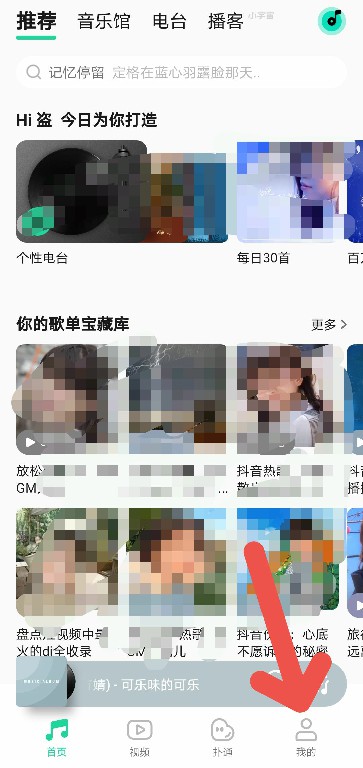
2、在我的页面点击右上角,点击进入更多页面。
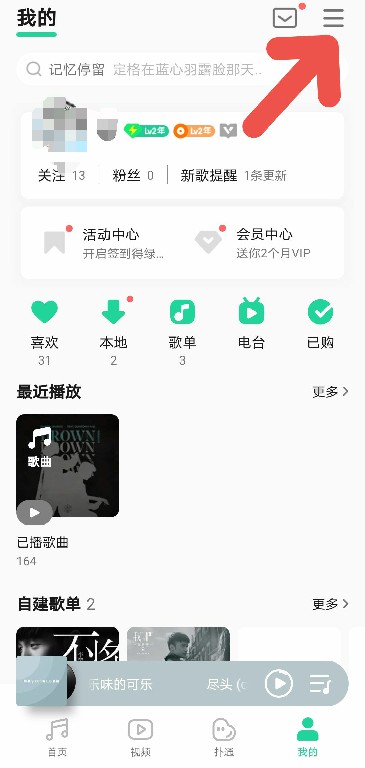
3、在更多页面,找到并进入设置页面。
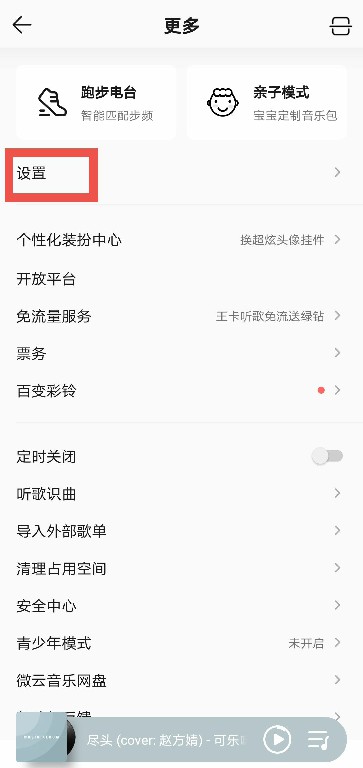
4、在设置页面,找到并进入音效设置。
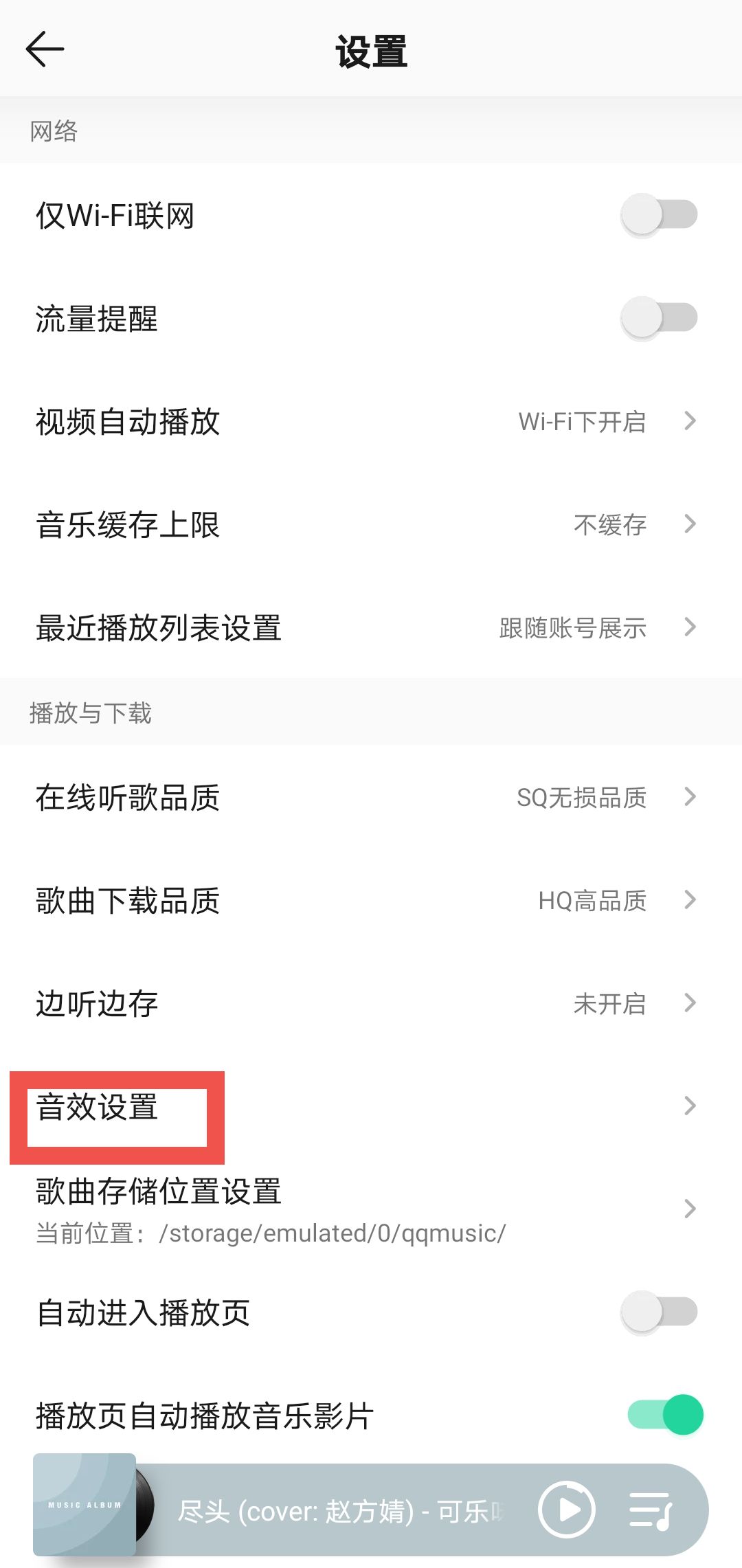
5、在音效设置页面当中,选择智能音效,这样就完成了。
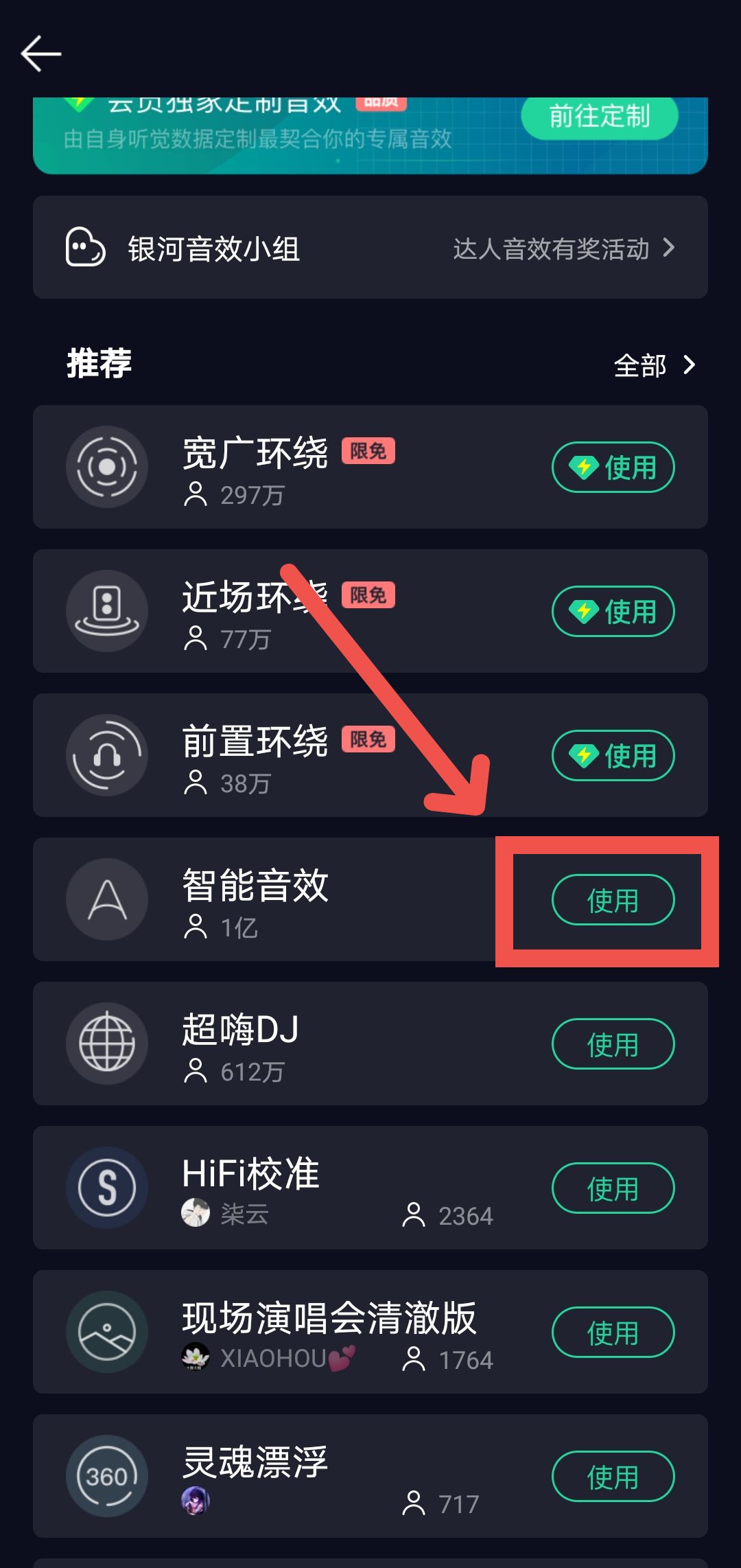
以上就是给大家分享的QQ音乐如何开启智能音效的全部内容,更多精彩内容尽在新媒体软件园!
QQ音乐如何开启智能音效?QQ音乐开启智能音效的方法
1、打开QQ音乐APP,来到我的页面。
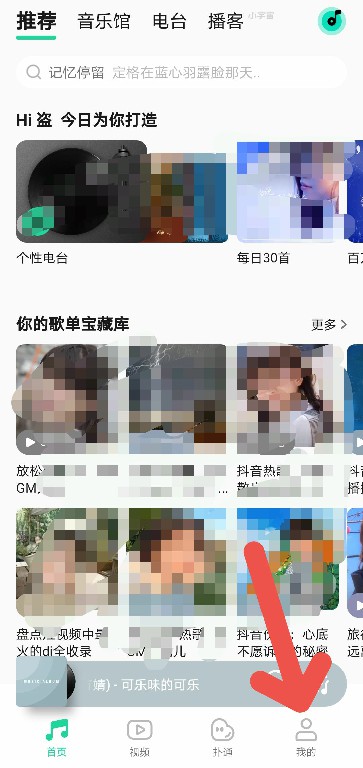
2、在我的页面点击右上角,点击进入更多页面。
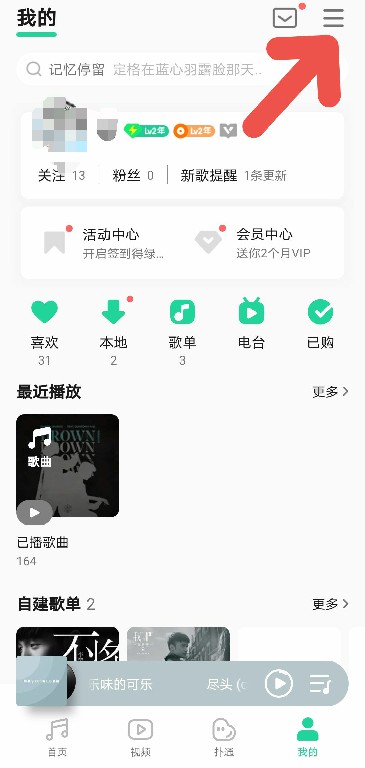
3、在更多页面,找到并进入设置页面。
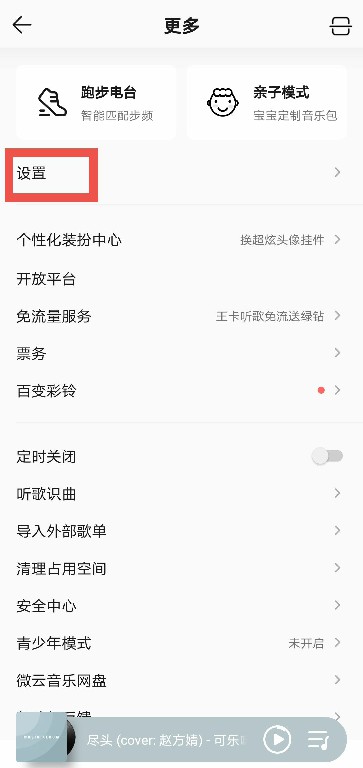
4、在设置页面,找到并进入音效设置。
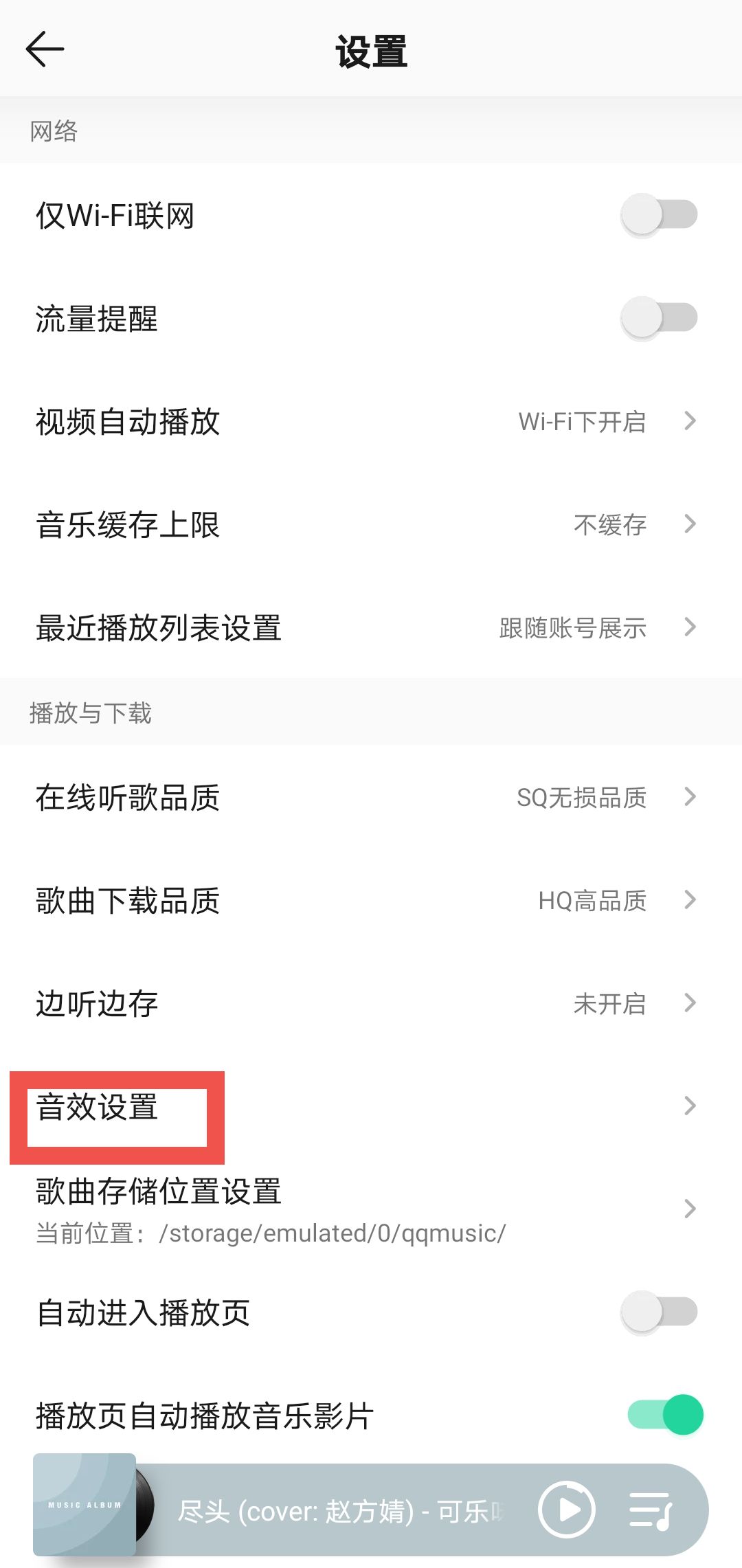
5、在音效设置页面当中,选择智能音效,这样就完成了。
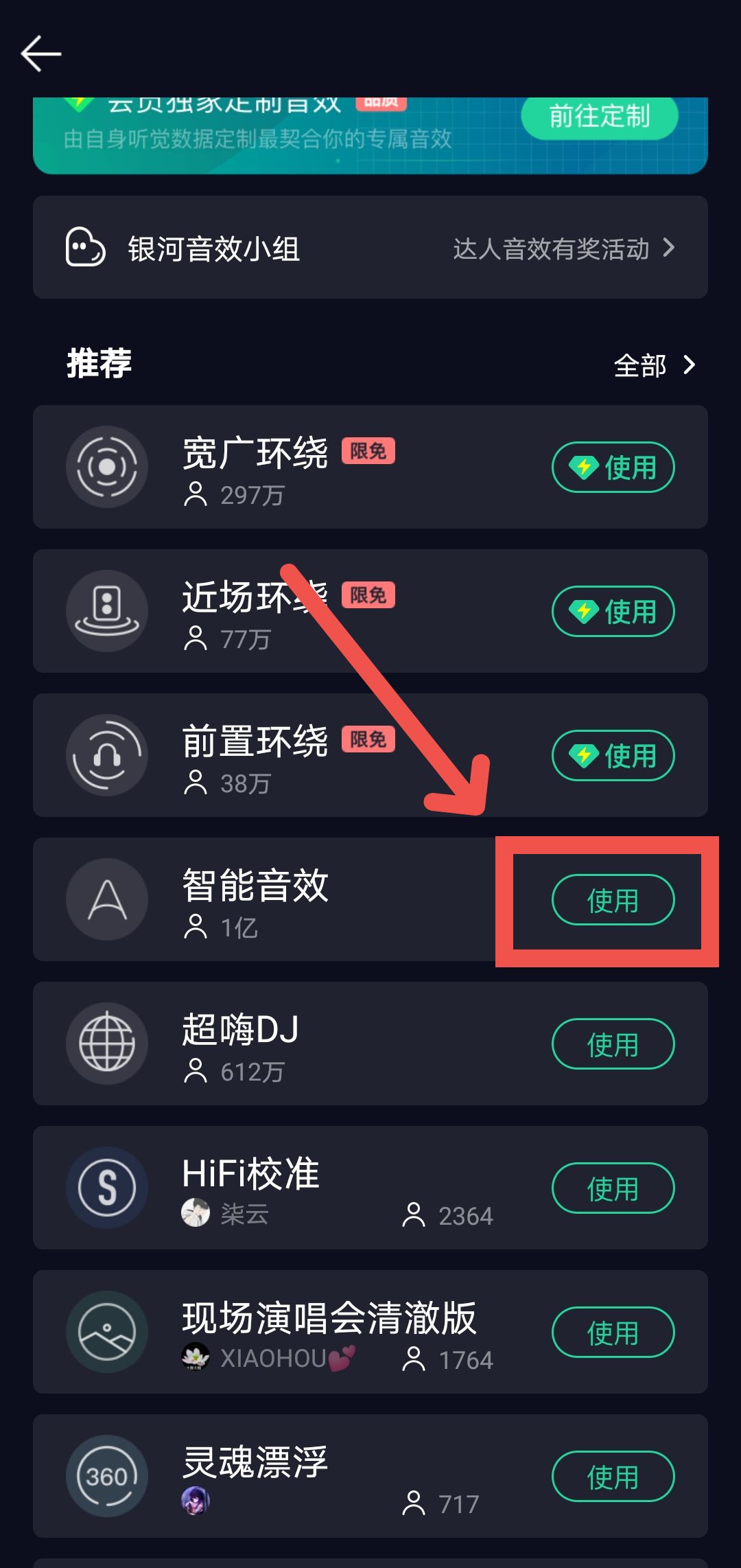
以上就是给大家分享的QQ音乐如何开启智能音效的全部内容,更多精彩内容尽在新媒体软件园!